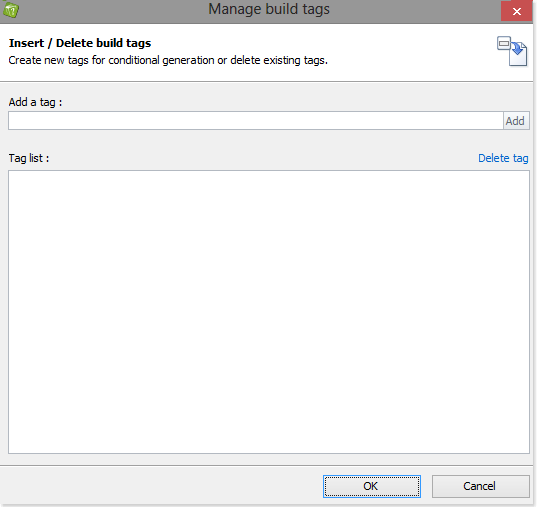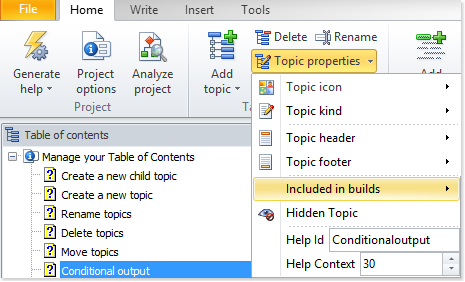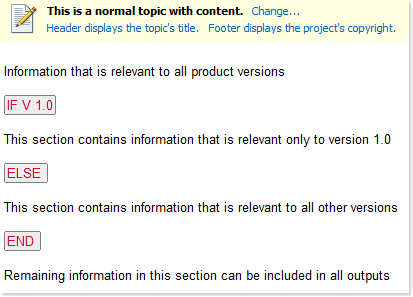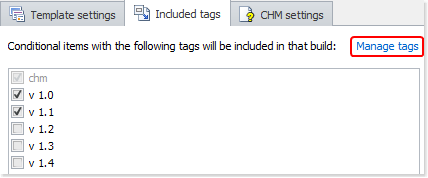Al definir generación de contenido condicional en tus temas, puedes generar con facilidad múltiples variaciones de tu documentación para diferentes clientes, licencias, versiones, clases de usuarios… Además de la generación condicional de temas, HelpNDoc te ofrece una inmensa flexibilidad para generar varias versiones de la misma documentación.

La generación de contenido condicional tiene muchas utilidades, estas son dos de ellas:
Múltiples resultados: Si publicas documentación en varios formatos, puedes generar contenido condicional para adaptar el texto a cada formato específico. Por ejemplo, las instrucciones para usar la ayuda electrónica son diferentes que desplazarse por un PDF o leer documentación impresa. Múltiples versiones: En vez de mantener diversas versiones de un proyecto para dar soporte a diversas versiones de tu proyecto, puedes tener un solo proyecto y usar los resultados condicionales para generar documentación adaptada a cada versión.
Lee Mas →
Para definir la generación condicional para un tema específico, deberás asignar etiquetas de disposición a ese tema específico. HelpNDoc contiene etiquetas de disposición predeterminadas para formatos de documentación (CHM, HTML, Word, PDF, ePub, Kindle), o también puedes crear tus propias etiquetas de disposición en caso necesario.
Paso 1: Acceder al menú de etiquetas de disposición El menú “Incluido en disposiciones” es donde se definen las etiquetas asociadas con un tema. Hay dos maneras de acceder a este menú.
Lee Mas →
Definir estas reglas es fácil, no necesitas saber programar. HelpNDoc te ofrece una manera sencilla de definir e insertar las reglas. Estas reglas contienen afirmaciones lógicas ‘If,’ ‘Else,’ y ‘End’ que ponen de manifiesto las condiciones necesarias para incluir secciones específicas en las disposiciones seleccionadas. HelpNDoc usa estas instrucciones al generar documentación.
Para empezar, coloca el cursor en la ubicación dentro del tema en la que te gustaría insertar la regla.
Lee Mas →
Haz clic en la mitad superior del botón Generar ayuda, en el grupo Proyecto de la pestaña Inicio, para abrir la ventana “Generar documentación”.
Selecciona en la lista la disposición cuyas etiquetas quieras ver y actualizar. Si no aparecen los datos de la disposición, haz clic en Personalizar.
Haz clic en la pestaña Etiquetas incluidas para ver las etiquetas asociadas a ese resultado de disposición específico. Las etiquetas se comprueban, y la etiqueta estándar asociada con el formato de disposición se vuelve gris para indicar que será utilizada siempre para esa disposición.
Lee Mas →